


win10电脑出现问题的时候,一般我们会先来修复,在修复不好的时候,有些小伙伴会选择重装电脑,其实我们还可以试试重置系统,那么有小伙伴就要问了,win10电脑怎么重置系统呢?今天小编就给大家讲讲win10电脑怎么重置系统的方法。

win10重置系统的方法:
第一步:首先我们鼠标右键点击win10系统任务栏上面的开始菜单按钮,在弹出的菜单中选择 设置 选项。
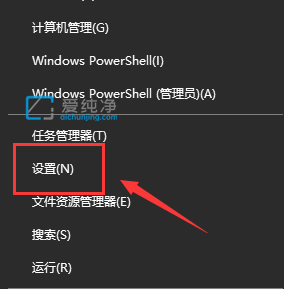
第二步:在打开的win10设置窗口中,鼠标点击 更新和安全 选项。
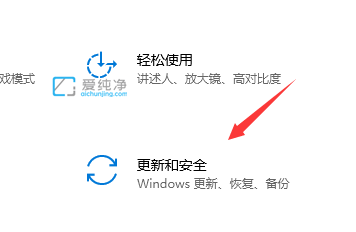
第三步:然后在左侧菜单中选择 恢复 选项。
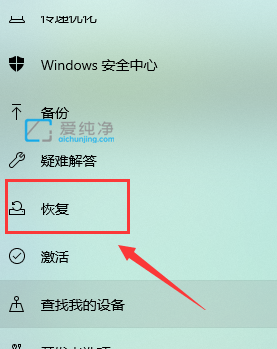
第四步:然后在右侧就可以找到恢复下面的重置此电脑,再点击开始按钮,跟着提示开始重置win10系统。
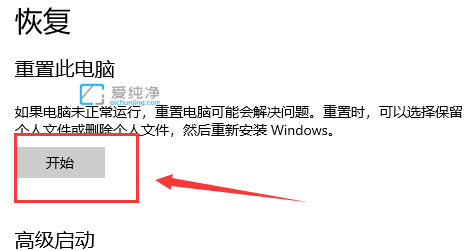
| 留言与评论(共有 条评论) |